Linux жүйесіндегі командалық жол немесе консоль (консоль) көптеген жүйелік процестерді басқару үшін қолданылады. Графикалық интерфейс - бұл операциялық жүйенің қондырмасы немесе қабығы. Консольді терезе менеджеріне шақыруға болады, ал жұмыс графикалық режимде жалғасады. Мәтін консолін іске қосу графиканы өшіреді, бірақ іске қосылған қосымшалар өз жұмысын жалғастырады.
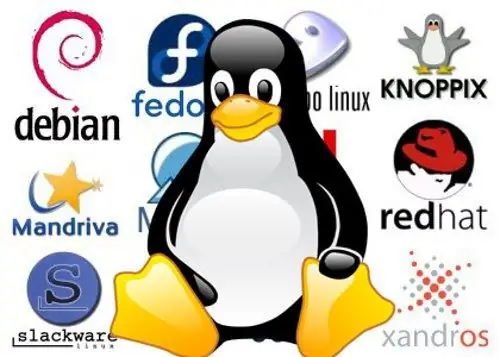
Нұсқаулық
1-қадам
Linux Mandriva жүйесінде alt=«Image» + F2 пернелерін басып, іске қосу жолына консольді енгізіңіз. Enter пернесін басыңыз. Консоль жұмыс істеп тұр.
Тағы бір нұсқа. Негізгі мәзірден «Утилита» тармағын таңдаңыз. Консоль терминалын ашылмалы мәзірден табыңыз. Пәрмен жолымен жұмыс істеу үшін LXTerminal немесе кез келген басқа эмуляторды пайдалануға болады. Негізгі консоль командалары Linux хош иістерінен немесе нұсқаларынан тәуелсіз. Көптеген тапсырмалар консоль режимінде графикаға қарағанда тезірек шешіледі. Мысалы, мәтіндік Midnight Commander интерфейсімен файл менеджерін іске қосу үшін командалық жолға mc деп жазыңыз. Екі қабық панельдер Norton Commande немесе Far-ға өте ұқсас. Функционалдылық кем емес.
2-қадам
Жеңілдетілген жұмыс үстеліндегі Linux Xandros жүйесінде Ctrl + alt=«Image» + T пернелер тіркесімін басыңыз. Графикалық режимде файл менеджеріндегі «Жұмыс» қойындысына өтіп, «Құралдар» мәзірінен «Іске қосу» тармағын табыңыз. Консоль терезесі ». Егер жүйе толық жұмыс үстелінде жұмыс істеп тұрса, alt=«Image» + F2, содан кейін консоль атауын қолданыңыз. Немесе негізгі мәзір арқылы «Қолданбалар» бөліміне өтіп, «Жүйе» тармағын таңдап, консольді табыңыз. Графиканы толығымен өшіру үшін Ctrl + alt=«Image» + F «мәтіндік консольдің нөмірін» басыңыз. Әдепкі бойынша, әдетте алты мәтін консолі бар, содан кейін терезелік режимге оралу үшін Ctrl + alt=«Image» + F7 тіркесімін қолданыңыз. Мәтін режимі бұзылуларға төзімді, сондықтан командалық жолдан графикалық мәселелерді қалпына келтіріңіз.
3-қадам
Linux Ubuntu-да Ctrl + alt=«Image» + T пернелер тіркесімін пайдаланып, консольдық эмуляторды іске қосыңыз, тағы бір тәсілі - Ubuntu GUI пайдалану. Панельдегі Бағдарламалар бөлімін табыңыз. «Стандартқа» өтіп, «Терминалды» іске қосыңыз. Дәл осындай нәтижені қосымшаны іске қосу құралы арқылы alt=«Image» + F2 теру арқылы алуға болады. Жолға қосымшаның атауын енгізіңіз - gnome-terminal.






